WPS表格内文字下沉怎么设置[WPS表格使用教程]优质
网友采纳答案
在WPS表格中,文本对齐功能可以帮助用户根据需要调整单元格内文本的排列方式。通过这些功能,用户可以有效地控制表格内的文本布局,使其既美观又符合文档的整体风格。
WPS表格内文字下沉怎么设置
答:在WPS表格中设置文字下沉,可以通过调整单元格内的文本对齐方式来实现。
具体步骤:
1、首先,用鼠标左键点击需要更改字体对齐的单元格。然后点击工具栏上的“开始”选项卡。选择设置单元格格式。
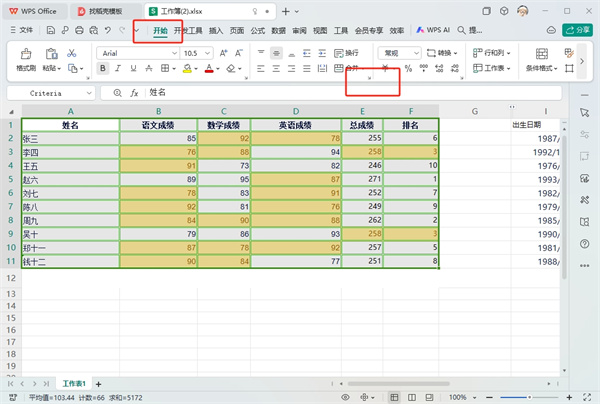
2、在弹出的对话框中,找到“对齐方式”,选择“底部靠左”、“底部居中”或“底部靠右”中的一种,以使该单元格内的文字底部对齐。
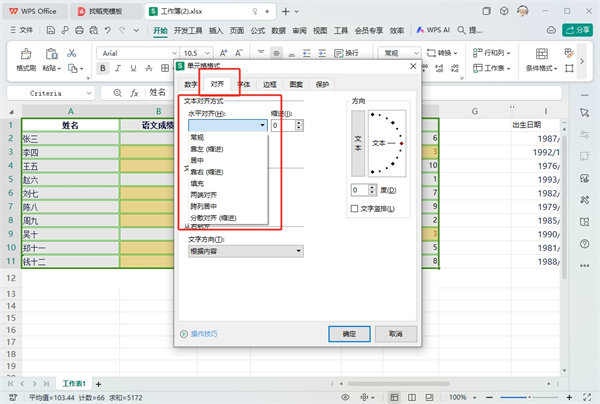
3、还可设置垂直对齐方式,比如“居中”、“靠上”、“靠下”等方式。
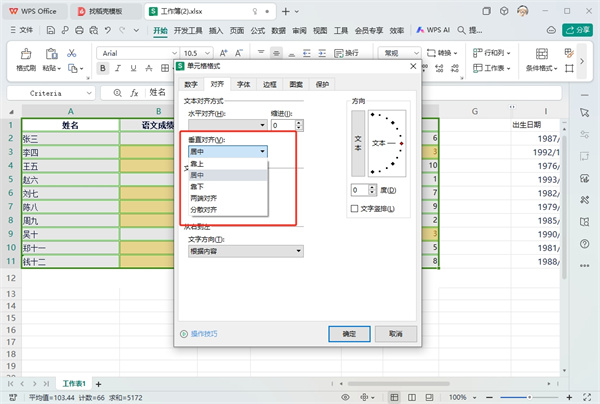
版权声明:本文内容由互联网用户自发贡献,该文观点仅代表作者本人。本站仅提供信息存储空间服务,不拥有所有权,不承担相关法律责任。如果发现本站有涉嫌抄袭侵权/违法违规的内容,欢迎发送邮件至【】举报,并提供相关证据及涉嫌侵权链接,一经查实,本站将立刻删除涉嫌侵权内容。
本文标题:【WPS表格内文字下沉怎么设置[WPS表格使用教程][软件教程]】
本文链接:http://www.9527wyx.com/pay/184146.html
-
超级鸡马新手入门攻略 超级鸡马新手玩法攻略教…06-26
-
夸克扫描王图片转word[夸克扫描王使用教程]06-26
-
蛋仔派对蛋糕大作战怎么玩 蛋仔派对蛋糕大作战…06-26
-
桃源深处有人家踏夏寻味怎么玩 桃源深处有人家…06-26
-
创造吧我们的星球怎么搬家 创造吧我们的星球搬…06-26
-
逆水寒手游法天象地怎么连招 逆水寒手游弱肉强…06-26
-
部落大作战通用礼包码是多少(部落大作战通用礼…06-26
-
![steam怎么展示徽章[steam徽章展示更改方法]](//img.9527wyx.com/uploads/article/20240626/667bbf9048224.jpg)
- 1steam怎么隐藏地区[steam关闭地区显示的方法]
- 2steam怎么举报用户[steam举报用户方法]
- 3高德地图在哪开启无障碍模式[高德地图开启无障碍模式操作方法]
- 4夸克扫描王有次数限制吗[夸克扫描王有次数限制吗介绍]
- 5阿里云盘如何设置指纹解锁[阿里云盘设置指纹解锁方法介绍]
- 6百家号怎么剪辑[百家号剪辑方法分享]
- 7夸克扫描王pdf编辑器怎么编辑添加文字[夸克扫描王使用教程]
- 8木木记账怎么添加纪念日[木木记账设置纪念日教程一览]
- 9夸克扫描王pdf转长图[夸克扫描王使用教程]
- 10萤石云如何关闭状态指示灯[萤石云关闭状态指示灯步骤介绍]
- 11木木记账删除记账分类步骤一览[木木记账删除记账分类步骤一览]
- 12夸克扫描王pdf压缩[夸克扫描王使用教程]
- 13番茄小说如何制作封面[番茄小说制作封面步骤一览]
- 14夸克扫描王pdf转word[夸克扫描王使用教程]
- 15QQ邮箱怎么共享日程[QQ邮箱共享日程方法介绍]










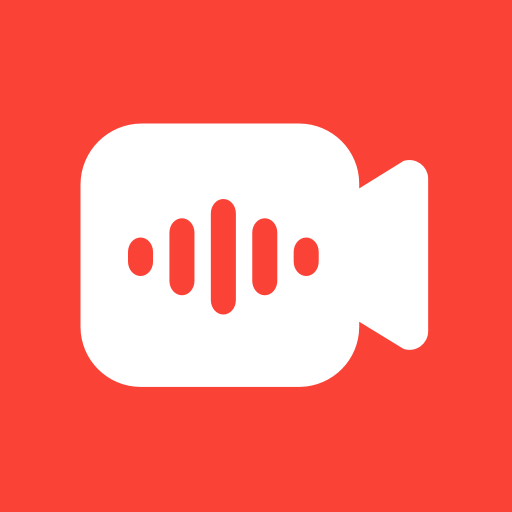
![steam怎么展示徽章[steam徽章展示更改方法]](http://img.9527wyx.com/uploads/article/20240626/667bbf9048224.jpg)